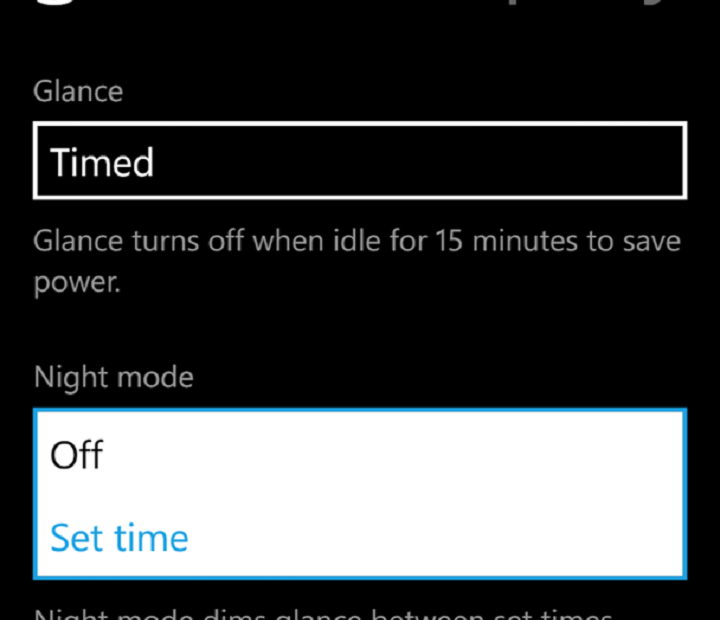Questo software manterrà i tuoi driver attivi e funzionanti, proteggendoti così da errori comuni del computer e guasti hardware. Controlla subito tutti i tuoi driver in 3 semplici passaggi:
- Scarica DriverFix (file di download verificato).
- Clic Inizia scansione per trovare tutti i driver problematici.
- Clic Aggiorna driver per ottenere nuove versioni ed evitare malfunzionamenti del sistema.
- DriverFix è stato scaricato da 0 lettori questo mese.
Molti cellulari supportano hotspot wireless funzionalità che consente di connettersi ad essi con altri dispositivi per accedere a Internet.
Questa è una funzionalità straordinaria, soprattutto se non è disponibile il Wi-Fi, ma alcuni utenti lo hanno segnalato l'hotspot non funziona sul telefono Lumia e oggi ti mostreremo come risolverlo problema.
L'hotspot Lumia non funziona, come risolverlo?
Correzione: l'hotspot Lumia non funziona
- Tieni lo schermo acceso
- Riavvia l'hotspot
- Disattiva la funzione di risparmio energetico
- Eseguire un hard reset
- Riavvia il telefono
- Elimina tutte le connessioni Wi-Fi dal tuo telefono
- Disattiva la funzione di indirizzo hardware casuale
- Disattiva la connessione automatica per le reti disponibili
- Crea un nuovo APN e attiva il tuo APN predefinito
- Elimina l'APN
- Attiva la conformità FIPS per questa rete
- Crea un nuovo punto di accesso sul tuo telefono
- Usa il DNS di Google
- Disabilita AirDrop
- Controlla se i dati mobili sono abilitati
- Aggiorna il profilo dati
Soluzione 1 – Mantieni lo schermo acceso
Questa è solo una soluzione alternativa, ma pochi utenti hanno riferito che funziona per loro, quindi potresti volerlo provare.
Secondo loro, l'hotspot wireless si spegne non appena lo schermo si spegne per inattività e un modo per mantenere attivo l'hotspot è toccare lo schermo di tanto in tanto.
Ciò impedirà lo spegnimento dello schermo e manterrà l'hotspot funzionante.
Sebbene questa non sia una soluzione conveniente, è comunque una soluzione alternativa, quindi potresti volerla provare.
Soluzione 2: riavviare l'hotspot
Se l'hotspot smette di funzionare per qualche motivo, puoi semplicemente risolverlo riaccendendolo. Come accennato nella nostra soluzione precedente, ciò si verifica quando lo schermo del telefono si spegne.
Per risolvere questo problema, disabilita semplicemente l'hotspot e riaccendilo. Anche questa è una soluzione temporanea, ma funziona secondo gli utenti.
Soluzione 3 – Disattiva la funzione di risparmio energetico
Il tuo telefono si aggiorna automaticamente Riquadri vivi, e-mail e calendario, ma queste funzionalità possono scaricare la batteria piuttosto velocemente. Questo è il motivo per cui Lumia è dotato della funzione Risparmio batteria che consente di disattivare queste funzioni per risparmiare batteria.
In effetti, Battery Saver si accenderà automaticamente quando il telefono è in esaurimento per preservare l'energia.
- LEGGI ANCHE: Correzione: nessuna suoneria su Lumia 635
Come puoi vedere, Battery Saver è una funzione piuttosto utile, ma secondo gli utenti, a volte può interferire con il tuo hotspot wireless.
Per risolvere i problemi con Lumia e l'hotspot wireless, devi disabilitare il risparmio energetico seguendo questi passaggi:
- Scorri verso il basso per aprire la schermata delle notifiche e seleziona Tutte le impostazioni.
- Dall'elenco delle opzioni seleziona Risparmio batteria.
- Individuare Risparmio batteria e toccalo per disattivare il risparmio energetico.
Dopo aver disabilitato la funzione Risparmio batteria, la batteria potrebbe scaricarsi un po' più velocemente di prima, ma qualsiasi problemi con l'hotspot wireless dovrebbe essere completamente risolto.
Soluzione 4 – Eseguire un hard reset
Pochi utenti hanno riferito di essere riusciti a risolvere questo problema semplicemente eseguendo un hard reset sul proprio Lumia. L'hard reset eliminerà tutti i file dal tuo dispositivo, quindi se prevedi di farlo assicurati di eseguire il backup di tutti i file importanti.
Per ripristinare il telefono, procedi come segue:
- Tieni premuto il tasto Energia pulsante sul telefono per spegnerlo.
- Dopo che il telefono si è spento, tieni premuto il tasto Energia pulsante per un momento per accenderlo.
- Non appena il telefono inizia a vibrare, rilascia il Energia pulsante e premere e tenere premuto il tasto Volume basso chiave.
- Se hai fatto tutto correttamente vedrai un punto esclamativo sullo schermo. Quando viene visualizzato il punto esclamativo, rilasciare il Volume basso chiave.
- Ora devi premere Volume su, volume giù, accensione, volume giù per eseguire il ripristino.
Puoi anche ripristinare il telefono senza alcuna combinazione di tasti seguendo questi passaggi:
- Vai al impostazioni sezione e selezionare Di.
- Clicca il Ripristina il tuo telefono opzione e seguire le istruzioni sullo schermo per completare il ripristino.
Come abbiamo già detto, l'hard reset eliminerà tutti i file dal tuo dispositivo e ripristinerà il tuo telefono allo stato di fabbrica, quindi tienilo a mente.
Sebbene il ripristino delle impostazioni di fabbrica possa essere utilizzato per risolvere alcuni problemi sul tuo Lumia, si consiglia di utilizzare il ripristino completo come ultima opzione.
- LEGGI ANCHE: Correzione: il laptop Windows 10 non riconosce lo smartphone Lumia
Soluzione 5: riavvia il telefono your
Secondo alcuni utenti, potresti essere in grado di risolvere il problema con il tuo hotspot semplicemente riavviando il telefono. Per farlo, tieni semplicemente premuto il pulsante Energia pulsante premuto finché non si vede Scorri verso il basso per spegnere Messaggio.
Ora scorri verso il basso e il telefono si spegnerà. Dopodiché, tieni semplicemente premuto il tasto Energia pulsante per riaccendere il telefono.
Un altro modo per riavviare il dispositivo è tenere premuto il tasto Volume basso e Energia pulsanti premuti per 10-15 secondi.
Quando senti il telefono vibrare, rilascia i pulsanti e il telefono si riavvierà automaticamente.
Tieni presente che alcuni telefoni non supportano questo metodo, quindi assicurati di controllare il manuale di istruzioni del telefono per vedere se lo supporta.
Dopo il riavvio del telefono, il problema dovrebbe essere completamente risolto e l'hotspot wireless inizierà a funzionare senza problemi.
Soluzione 6: elimina tutte le connessioni Wi-Fi dal telefono
Secondo alcuni utenti, potresti essere in grado di risolvere questo problema semplicemente rimuovendo le reti Wi-Fi salvate.
Per qualche motivo, le reti Wi-Fi salvate possono interferire con l'hotspot wireless e causare problemi su il tuo Lumia e per risolvere questo problema devi eliminare tutte le connessioni Wi-Fi dal tuo dispositivo.
Per farlo, segui questi passaggi:
- Vai a impostazioni sezione.
- Tocca su Wifi e seleziona la connessione che desideri rimuovere.
- Clicca il Elimina icona per eliminare la connessione.
- Ripeti i passaggi finché non rimuovi tutte le connessioni Wi-Fi salvate.
Questa potrebbe non essere una soluzione conveniente, ma funziona secondo gli utenti. Questa soluzione può essere problematica soprattutto se hai molte connessioni Wi-Fi ricordate sul tuo dispositivo.
Dobbiamo anche avvertirti che eseguendo questa soluzione dovrai inserire le password per tutte le connessioni Wi-Fi quando proverai ad accedervi nuovamente, il che può essere un inconveniente.
- LEGGI ANCHE: Lumia 650 ora disponibile nel Regno Unito a soli £ 79,99
Soluzione 7 – Disattiva la funzione di indirizzo hardware casuale
La funzione di indirizzo hardware casuale è progettata per dare al tuo dispositivo una novità Indirizzo MAC su determinate reti. Questo può essere utile se utilizzi il tuo dispositivo su una rete pubblica e non protetta.
Utilizzando questa funzione, il tuo dispositivo può diventare più difficile da monitorare, il che aggiunge un altro livello di protezione e privacy.
Sebbene questa funzione ti fornisca un indirizzo MAC casuale ogni volta che accedi a una rete specifica, questa funzione può anche causare alcuni problemi con la funzione hotspot sul tuo Lumia.
Se l'hotspot non funziona sul tuo Lumia, potresti provare a disabilitare la funzione di indirizzo hardware casuale. Per farlo, segui questi passaggi:
- Vai a Tutte le applicazioni sezione e selezionare impostazioni.
- Navigare verso Rete e wireless > Wi-Fi.
- Selezionare Gestire.
- Spegni Usa indirizzi hardware casuali opzione.
Dopo aver disattivato questa funzione, il tuo indirizzo MAC non sarà casuale ogni volta che ti connetti a una rete diversa, che può essere un problema di privacy per alcuni utenti, ma l'hotspot wireless dovrebbe ricominciare a funzionare senza alcuno i problemi.
Soluzione 8 – Disattiva la connessione automatica per le reti disponibili
Come abbiamo già detto in Soluzione 6, questo problema può essere causato da connessioni Wi-Fi memorizzate e un modo per risolvere questo problema è rimuovere tali connessioni dal telefono.
Questa non è la soluzione più pratica poiché dovrai inserire una password per ogni connessione quando vuoi connetterti ad essa.
Apparentemente, puoi risolvere questo problema semplicemente disattivando la funzione di connessione automatica per le reti disponibili.
Dopo averlo fatto, non ti connetterai automaticamente a nessuna rete Wi-Fi disponibile, ma almeno non dovrai inserire password di rete o eliminare nessuna delle tue connessioni wireless salvate.
Secondo gli utenti, dopo aver disabilitato la connessione automatica, l'hotspot wireless funzionerà anche se il display si spegne.
- LEGGI ANCHE: 6 migliori software di qualità Wi-Fi per valutare la tua connessione [Guida 2019]
Soluzione 9: crea un nuovo APN e attiva il tuo APN predefinito
Secondo gli utenti, questo problema può verificarsi a causa di problemi con il tuo APNe per risolvere il problema con l'hotspot wireless è necessario creare un nuovo APN. Per farlo, segui questi passaggi:
- Scorri verso il basso per aprire il centro notifiche e scegli Tutte le impostazioni.
- Vai a Rete e wireless > Cellulare e SIM > Impostazioni SIM.
- Selezionare Aggiungi APN Internet.
- Aggiungi un nome per l'APN e scegli Salva.
- Individua l'APN appena creato e tocca Applicare accenderlo.
- Dopo aver abilitato il nuovo APN, riavvia il telefono.
- Al riavvio del telefono, abilita l'APN predefinito e prova a utilizzare la condivisione di rete. Se il problema persiste, riavvia nuovamente il telefono e prova a creare un hotspot wireless.
Soluzione 10: eliminare l'APN
Se hai problemi con l'hotspot wireless sul tuo Lumia, potresti essere in grado di risolvere il problema rimuovendo l'APN. Gli utenti hanno segnalato di avere due APN, uno in Punto di accesso sezione e uno nella sezione Cellulare.
Dopo aver rimosso l'APN nella sezione Cellulare e riavviato il dispositivo, il problema con l'hotspot wireless è stato risolto, quindi assicurati di provarlo.
Soluzione 11 – Attiva la conformità FIPS per questa rete
FIPS è uno standard di crittografia del governo ed è utilizzato dai computer del governo per proteggere i dati sensibili.
Windows 10 ti consente di utilizzare lo standard FIPS sul tuo personal computer, ma l'attivazione di questa crittografia di sicurezza potrebbe influire sulla tua esperienza di rete bloccando determinati componenti.
Tuttavia, pochi utenti hanno segnalato che l'abilitazione di FIPS consente loro di connettersi al proprio hotspot wireless Lumia e che è possibile abilitare FIPS seguendo questi passaggi:
- Aperto Centro connessioni di rete e condivisione sul tuo computer e scegli Cambia le impostazioni dell'adattatore sulla sinistra.
- Individua la connessione wireless del tuo telefono, fai clic con il pulsante destro del mouse e scegli Stato.
- Ora fai clic su Proprietà wireless pulsante.
- Vai a Sicurezza scheda e fare clic Impostazioni avanzate pulsante.
- Dai un'occhiata Abilita la conformità FIPS (Federal Information Processing Standards) per questa rete.
- Salva le modifiche e controlla se il problema è stato risolto.
- LEGGI ANCHE: Come installare una rete privata virtuale su Windows Server 2019
Soluzione 12: crea un nuovo punto di accesso sul tuo telefono
Secondo gli utenti, sono riusciti a risolvere questo problema semplicemente creando un nuovo punto di accesso sul proprio telefono. Prima di farlo, devi dimenticare o eliminare la rete wireless del telefono dal tuo PC o tablet Windows 10.
Dopo averlo fatto, crea un nuovo punto di accesso seguendo questi passaggi:
- Vai a impostazioni sezione e vai a Punto di accesso.
- Rubinetto Inserisci ed entra www come nome APN. Inserisci altre informazioni APN fornite dal tuo gestore di telefonia mobile.
- Salva le modifiche e riavvia il telefono.
- Attiva il Wi-Fi sul tuo PC o tablet.
- Attiva la condivisione Internet sul tuo Lumia e prova a connetterti alla sua rete wireless.
Alcuni utenti consigliano di utilizzare 202.139.83.152 come indirizzo proxy e 8070 come porta, quindi potresti provare anche quello.
Soluzione 13: utilizzare il DNS di Google
Secondo gli utenti, sono riusciti a risolvere il problema con l'hotspot Lumia semplicemente utilizzando il DNS di Google invece del DNS del loro provider.
Potrebbe essere che il tuo ISP abbia dei problemi con il DNS e, in tal caso, potresti voler utilizzare il DNS di Google.
Tieni presente che devi modificare il DNS sul dispositivo che stai utilizzando per connetterti al tuo hotspot wireless.
Per modificare il tuo DNS su Windows 10, procedi come segue:
- stampa Tasto Windows + X aprire Menu Win + X e scegli Le connessioni di rete.
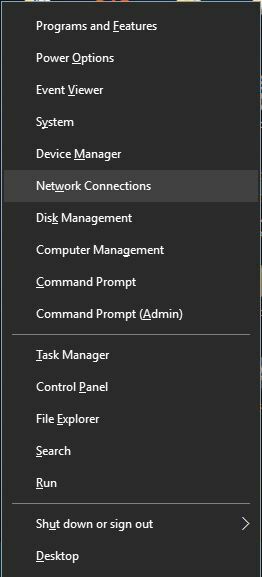
- quando Le connessioni di rete si apre la finestra, fai clic con il pulsante destro del mouse sulla connessione wireless del telefono e scegli Proprietà dal menù.
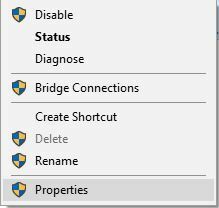
- Selezionare Protocollo Internet versione 4 (TCP/IPv4) e clicca Proprietà.
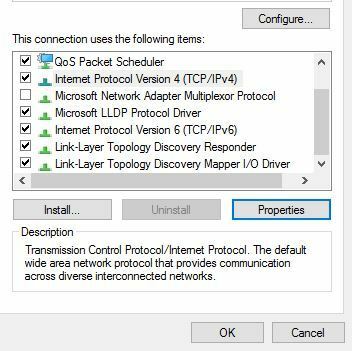
- Selezionare Usa i seguenti indirizzi del server DNS ed entra 8.8.8.8 come Server DNS preferito e 8.8.4.4 come Server DNS alternativo. Se vuoi, puoi usare OpenDNS inserendo 208.67.222.222 e 208.67.220.220 come preferito e DNS alternativo rispettivamente.
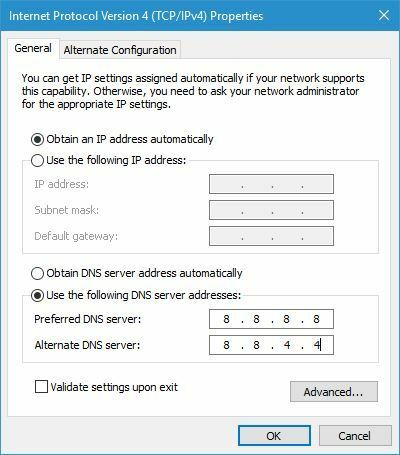
- Al termine, fai clic su ok per salvare le modifiche.
Tieni presente che devi utilizzare il DNS di Google per tutti i dispositivi, come tablet e smartphone, che hanno problemi ad accedere al tuo hotspot wireless.
- LEGGI ANCHE: Come riparare il server DNS non risponde su Windows 10?
Soluzione 14 – Disabilita AirDrop
Pochi utenti hanno riferito che l'hotspot Lumia funziona perfettamente con il proprio PC, ma non sono in grado di accedere all'hotspot sul proprio Macbook.
Per risolvere questo problema devi disabilitare AirDrop sul tuo Macbook e puoi farlo semplicemente aprendo il terminale e inserendo le impostazioni predefinite scrivono com.apple. NetworkBrowser DisableAirDrop -bool S.
Dopo averlo fatto, riavvia il tuo Macbook e sarai in grado di accedere al tuo hotspot Lumia senza problemi.
Soluzione 15: controlla se i dati mobili sono abilitati
Per utilizzare il tuo Lumia come hotspot wireless, devi avere i dati mobili abilitati. Per verificare se i tuoi dati mobili sono abilitati, procedi come segue:
- Vai a impostazioni.
- Selezionare Cellulare + SIM.
- Ora cerca Connessione dati opzione e assicurati che sia attivata.
Dopo aver abilitato la connessione dati, controlla se il tuo hotspot wireless funziona.
Soluzione 16 – Aggiorna il profilo dati
Secondo alcuni utenti, puoi risolvere il problema con l'hotspot wireless semplicemente aggiornando il tuo profilo dati. Per farlo, segui questi passaggi:
- Vai a impostazioni.
- Selezionare Profilo di rete.
- Ora scegli Aggiorna il profilo e attendi il completamento del processo di aggiornamento.
- Al termine dell'aggiornamento, toccare Fatto finire.
Dopo che il tuo profilo è stato aggiornato, controlla se il problema è stato risolto.
Correzione: l'hotspot Lumia 520 non funziona
- Abilita il tipo di autenticazione CHAP
- Prova a sostituire la tua carta SIM
Soluzione 1 – Abilita il tipo di autenticazione CHAP
Secondo gli utenti, puoi risolvere il problema con l'hotspot su Lumia 520 semplicemente creando un nuovo APN e impostando CHAP come tipo di autenticazione.
Durante la creazione di un nuovo APN, assicurati di utilizzare le impostazioni della rete cellulare. Dopo averlo fatto, dovresti essere in grado di accedere al nuovo hotspot wireless senza problemi.
Soluzione 2: prova a sostituire la scheda SIM
Secondo gli utenti, questo problema può verificarsi a causa del tuo gestore di telefonia mobile e, per risolverlo, dovrai ottenere una carta SIM da un altro gestore di telefonia mobile. Dopo aver ottenuto una nuova scheda SIM, abilita la condivisione Internet sul tuo telefono.
Ora spegni il telefono e rimuovi la scheda SIM. Sostituiscilo con una scheda SIM di un altro gestore di telefonia mobile. Dopo averlo fatto, la condivisione di Internet dovrebbe iniziare a funzionare senza problemi.
Spegni il telefono e inserisci la scheda SIM originale. Successivamente, il problema con l'hotspot dovrebbe essere risolto in modo permanente.
- LEGGI ANCHE: Hotspot Shield VPN ha smesso di funzionare? Ecco come risolverlo
Correzione: l'hotspot Lumia 920 non funziona
- Disattiva il Wi-Fi sul telefono
- Elimina le impostazioni APN e inseriscile di nuovo
- Disattiva il blocco automatico dello schermo
- Prova a cambiare la tua carta SIM
Soluzione 1 – Disattiva il Wi-Fi sul telefono
Gli utenti hanno segnalato che l'hotspot su Lumia 920 non funziona se il Wi-Fi è acceso, quindi assicurati che il Wi-Fi sia disabilitato prima di utilizzare il telefono come hotspot wireless.
Per disabilitare il Wi-Fi, procedi come segue:
- Apri il centro notifiche e scegli impostazioni.
- Selezionare Wifi.
- Ora seleziona Rete Wi-Fi e spegni il Wi-Fi.
Dopo aver disattivato il Wi-Fi sul telefono, dovresti essere in grado di usarlo come hotspot wireless senza problemi.
Alcuni utenti suggeriscono anche di riavviare il telefono prima di attivare la condivisione Internet su di esso, quindi assicurati di provare anche questo.
Soluzione 2 – Elimina le impostazioni APN e inseriscile di nuovo
Secondo alcuni utenti, il problema con l'hotspot su Lumia 920 può verificarsi a causa delle impostazioni APN.
Per risolvere questo problema è necessario eliminare le impostazioni APN e reinserirle. Dopo averlo fatto, il problema dovrebbe essere completamente risolto.
Alcuni utenti consigliano anche di rimuovere la configurazione MMS dalle impostazioni APN, quindi se hai apportato modifiche alla configurazione MMS, assicurati di rimuoverle e controlla se questo risolve il problema.
Soluzione 3 – Disattiva il blocco automatico dello schermo
Sembra che l'hotspot wireless su Lumia 920 smetta di funzionare non appena lo schermo si blocca.
Per evitare questo problema, molti utenti stanno disabilitando il blocco schermo automatico e puoi fare lo stesso seguendo questi passaggi:
- Clicca il Acceso spento pulsante sul telefono.
- Scorri verso l'alto sul display.
Inoltre, puoi modificare il periodo di tempo dopo lo spegnimento del display. Per farlo, segui questi passaggi:
- Vai a Impostazioni > Blocca schermo.
- Individuare Lo schermo va in timeout dopo campo e selezionare il periodo desiderato.
- Salvare le modifiche.
Secondo gli utenti, finché lo schermo è acceso, l'hotspot wireless dovrebbe funzionare, quindi assicurati di provare questa soluzione alternativa.
Soluzione 4 – Prova a cambiare la tua carta SIM
Gli utenti hanno riferito di non essere stati in grado di utilizzare la funzione hotspot sul loro Lumia 920 con la loro scheda SIM e, in tal caso, potresti provare a sostituire la scheda SIM.
Puoi anche verificare con il tuo gestore di telefonia mobile se puoi mantenere il tuo vecchio numero di telefono mentre usi una nuova carta SIM.
Dopo essere passati a una nuova scheda SIM, gli utenti hanno segnalato che il problema è stato risolto, quindi potresti provare questa soluzione.
Molte persone tendono a utilizzare i propri smartphone Lumia come hotspot wireless, soprattutto se non dispongono di accesso Wi-Fi, ma possono verificarsi problemi con gli hotspot.
Se l'hotspot Lumia non funziona per te, assicurati di provare alcune delle nostre soluzioni.
LEGGI ANCHE:
- Ora puoi installare Windows 10 ARM su Lumia 950 XL
- FIX: le impostazioni APN di Lumia MMS sono sparite
- L'hotspot mobile non funziona in Windows 10? Ecco come risolverlo
- I 5 migliori software hotspot Wi-Fi per Windows 10

![L'hotspot Lumia non funziona [RISOLTO DA ESPERTI]](/f/85116f65a3ba40915674aac2d0733db6.jpg?width=300&height=460)